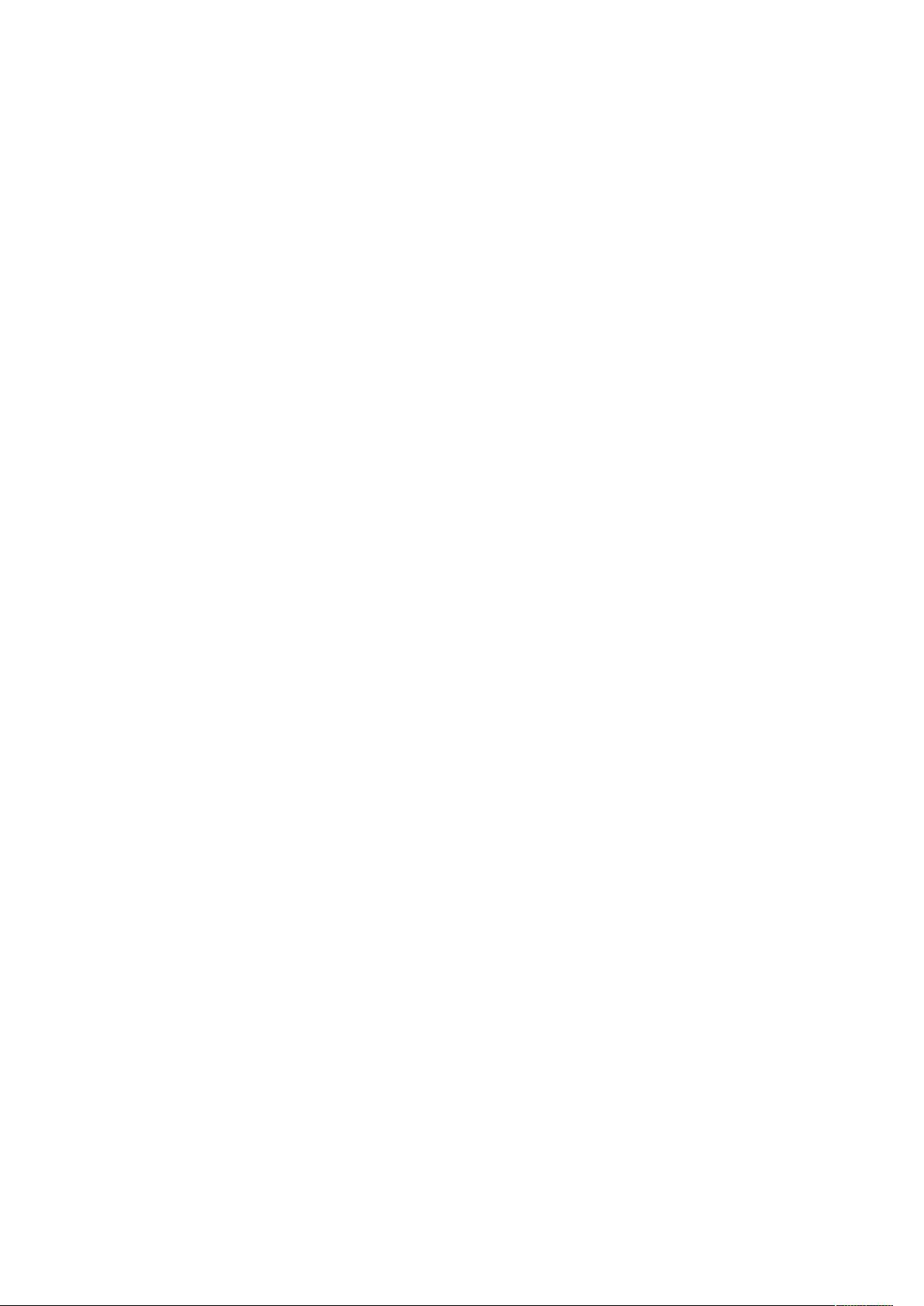按键精灵开发者一级认证试题及答案解析
版权申诉
71 浏览量
更新于2024-08-24
收藏 31KB DOC 举报
新浪·按键精灵开发者一级认证参考答案提供了对按键精灵这款软件及其功能的深入理解。按键精灵是一款用于模拟键盘和鼠标操作的绿色软件,它允许用户通过简单的脚本语言编写自动化任务,极大提升了工作效率。
1. 按键精灵的核心功能包括模拟键盘点击、鼠标移动和点击,以及一些附加功能如抓图、变量运算等。例如,UnlockMouse命令可以解锁鼠标的位置,而MoveTo命令则可以控制鼠标移动到指定坐标。
2. 工具如“抓抓”用于捕捉屏幕上的信息,如颜色值或坐标,但无法直接获取进程ID(PID)。
3. 按键精灵的产品系列包括按键盒子等,它提供了一个集成的环境来管理和运行脚本。
4. 脚本编写中,运算符如“*”代表乘法,命令的帮助可以通过搜索命令并查看编辑器下方的说明来获取。
5. 对于脚本的运行和调试,保存脚本后点击“运行”按钮是正确做法。如果遇到脚本错误,应使用调试功能来找出问题。
6. 锁定和解锁鼠标位置的命令分别是LockMouse和UnlockMouse,而KeyUp命令用于弹起键盘按键,MouseWheel命令则是控制鼠标滚轮滚动。
7. SetSimMode命令用于设定模拟方式,可能影响脚本的执行速度和精确度。GetLastKey和GetLastClick分别用于获取最近的按键和鼠标点击信息。
8. SaveMousePos命令用于记录当前鼠标位置,便于后续脚本使用。GetCursorPos则返回鼠标当前位置的坐标。
9. 小精灵商业版是按键精灵官方授予销售权的脚本程序,这意味着开发者可以将这些脚本作为产品销售。
10. 在使用按键精灵时,非官方插件可能导致程序卡顿,特别是在切换输入法时,可能是因为Plugin目录下安装了非官方插件。
11. 脚本中的键盘命令类型不包括“锁定”,这可能是因为按键精灵使用其他命令来实现类似功能,如LockMouse。
12. 取色判断命令通常涉及颜色值,而不是按键码。
通过学习和理解这些答案,开发者可以更好地掌握按键精灵的使用,从而编写出高效、准确的自动化脚本,提高工作和生活中的自动化水平。
2022-02-25 上传
2019-01-08 上传
2013-07-28 上传
点击了解资源详情
2021-10-04 上传
xv19690425
- 粉丝: 0
- 资源: 5万+
最新资源
- 探索数据转换实验平台在设备装置中的应用
- 使用git-log-to-tikz.py将Git日志转换为TIKZ图形
- 小栗子源码2.9.3版本发布
- 使用Tinder-Hack-Client实现Tinder API交互
- Android Studio新模板:个性化Material Design导航抽屉
- React API分页模块:数据获取与页面管理
- C语言实现顺序表的动态分配方法
- 光催化分解水产氢固溶体催化剂制备技术揭秘
- VS2013环境下tinyxml库的32位与64位编译指南
- 网易云歌词情感分析系统实现与架构
- React应用展示GitHub用户详细信息及项目分析
- LayUI2.1.6帮助文档API功能详解
- 全栈开发实现的chatgpt应用可打包小程序/H5/App
- C++实现顺序表的动态内存分配技术
- Java制作水果格斗游戏:策略与随机性的结合
- 基于若依框架的后台管理系统开发实例解析